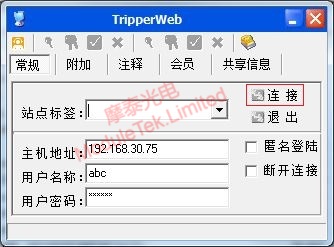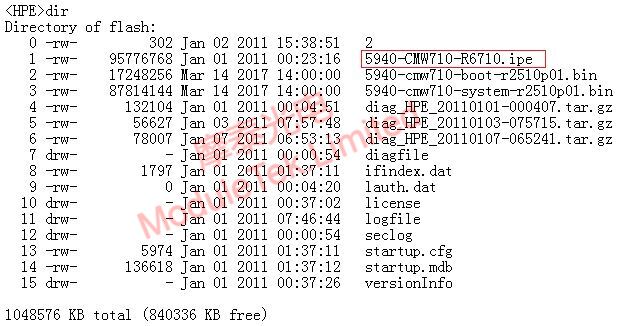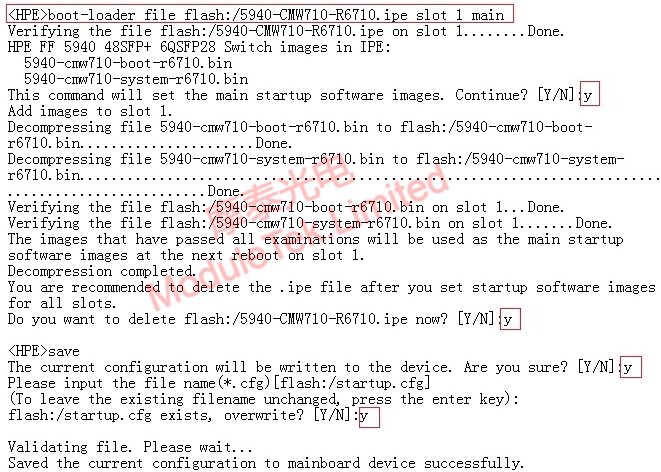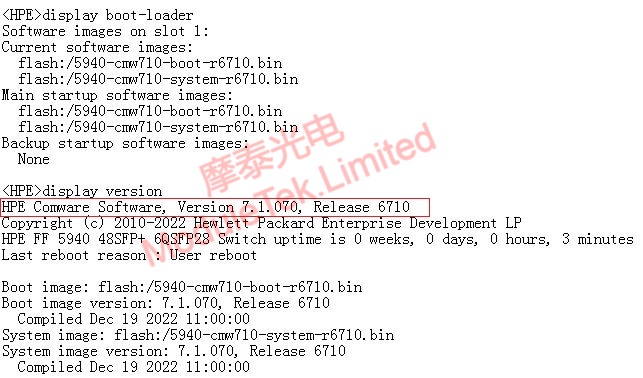使用FTP升级HPE交换机软件版本指引
发布时间:2023-08-03前面我们有介绍过使用TFTP服务器、USB、以及WEB界面导入系统文件,对交换机系统进行升级,那么今天给大家介绍另一种方法,使用FTP服务器,从客户端上传系统文件,对交换机软件进行升级。
下面根据具体案例分享使用FTP服务器升级HPE 交换机系统软件版本的方法:
表1 参数说明
| 项目 | 描述 |
| 交换机型号 | HPE FF 5940 48SFP+ 6QSFP28 |
| 加载系统文件名 | 5940-CMW710-R6710.ipe |
| 交换机管理口ip | 192.168.30.75 |
| FTP服务器ip | 192.168.30.2 |
| FTP用户名 | abc |
| FTP用户密码 | abc123 |
备注:交换机系统软件下载目录:https://www.hpe.com/support/downloads ;
1、使能FTP服务器,添加本地FTP用户账户,设置其密码与访问服务类型,并将其分配给用户角色网络管理员,用于将文件上传到服务器的工作目录;
图1 使能并配置FTP服务器
2、使用设置好的本地账户登录FTP服务器客户端(本次使用FTP软件为Tripper FTP);
图2 登录FTP服务器
3、在FTP服务器选择本地系统文件,右键点击上传,系统文件将发送至交换机闪存;
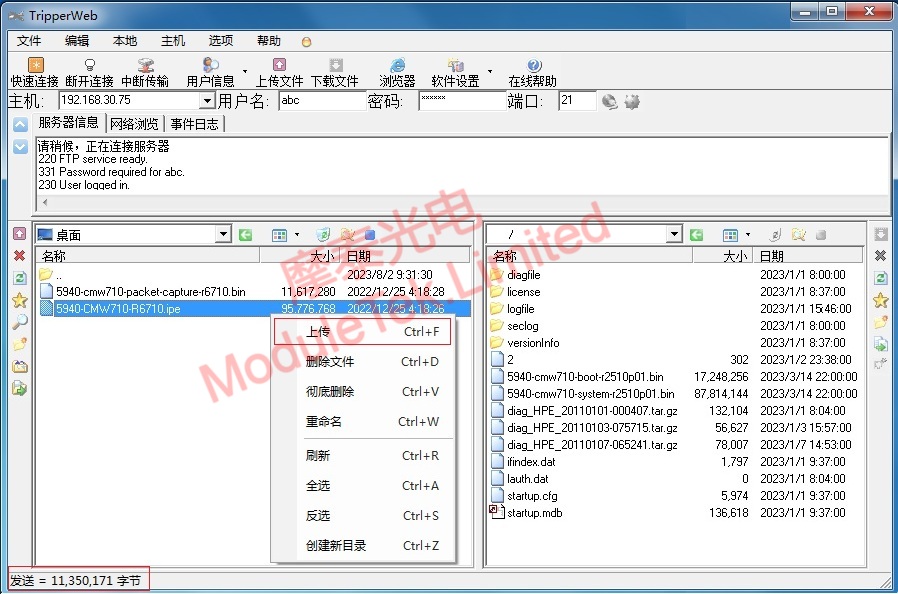
图3 FTP传输文件
4、检查系统软件是否成功上传到交换机内部存储文件中;
图4 交换机存储文件
5、为主交换机指定下次启动时使用的映像文件;交换机在加载IPE文件时,会自己将其解压缩成多个.bin文件,并使用这些bin文件来升级交换机;
图5 设置启动加载软件
6、使用命令重启交换机
HPE>reboot
Start to check configuration with next startup configuration file, please wait.........DONE!
This command will reboot the device. Continue? [Y/N]:y
Now rebooting, please wait...
7、升级完成,查看交换机当前运行系统软件版本与主要启动版本
HPE>display version //查看系统当前运行软件版本信息
HPE>display boot-loader //查看系统启动运行软件版本信息
图6 查看当前交换机运行软件版本
说明:HPE 5940系列交换机软件版本在F6705(发行时间:2022-07-25)增加了FEC模式设置的功能,用户如需使用此功能,建议参考上述方法将软件版本升级至F6705或以上。
摩泰光电可以提供兼容HPE交换机的光模块产品,欢迎大家选购。

 40G/100G 光模块
40G/100G 光模块 10G/25G 光模块
10G/25G 光模块 155M/622M/2.5G 光模块
155M/622M/2.5G 光模块 100M/1G 光模块
100M/1G 光模块 FC 16G/32G 光模块
FC 16G/32G 光模块 CWDM/DWDM 光模块
CWDM/DWDM 光模块 100M/1G/10G 电口模块
100M/1G/10G 电口模块 有源光缆 AOC
有源光缆 AOC 高速线缆 DAC
高速线缆 DAC 常规/MTP-MPO 光纤跳线
常规/MTP-MPO 光纤跳线 MT2010
MT2010 MT2011
MT2011 CodingBox
CodingBox